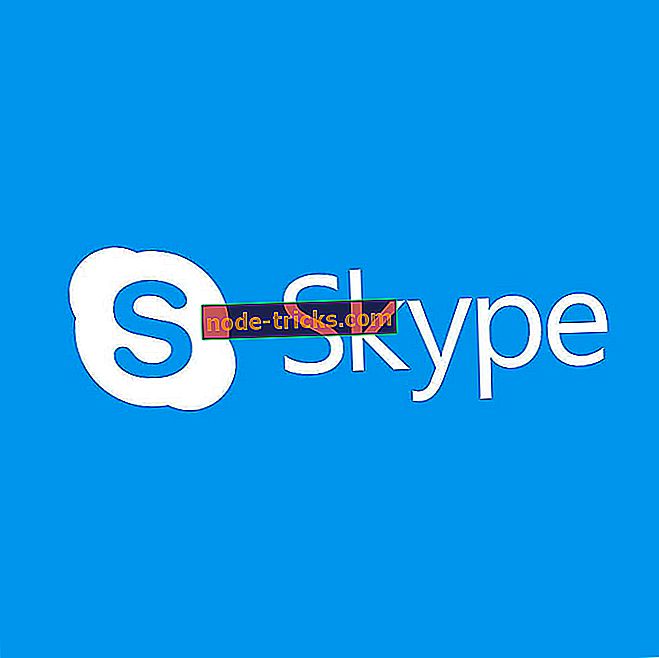كيفية إصلاح مشاكل تثبيت Windows 10 Fall Creators Update
aWindows 10 Fall Creators Update هو في النهاية هنا. وعلى الرغم من أن ملايين المستخدمين يحصلون عليها ، إلا أن النسخة التجريبية قد لا تكون سلسة للجميع. في الواقع ، هناك بعض المستخدمين الذين أبلغوا مؤخرًا عن أنهم غير قادرين على تثبيت أحدث إصدار من Windows 10.
إذا كنت تتعامل حاليًا مع هذه المشكلة أيضًا ، فقد حصلنا على ظهرك. إليك بعض الحلول التي من المؤكد أننا سوف تساعدك في الحصول على Windows 10 Creators Update في أقرب وقت ممكن.
كيفية حل مشكلات تثبيت Windows 10 Creators Update
الحل 1 - التحقق من متطلبات النظام
أول ما يجب عليك فعله عند تثبيت أي تحديث رئيسي لنظام التشغيل Windows 10 هو التحقق مما إذا كان التكوين الحالي لديك يدعمه أم لا. إذا كان لديك جهاز كمبيوتر "أحدث" ، فليست هناك حاجة إلى الإزعاج على الإطلاق ، لأن تحديث Fall Creators Update لا يتطلب حقًا وحشًا.
ولكن إذا كان جهاز الكمبيوتر الخاص بك أكبر من 5 سنوات ، فيمكنك إلقاء نظرة على الحد الأدنى لمتطلبات النظام:
- المعالج : 1 جيجا هرتز أو معالج أسرع أو شركة نفط الجنوب
- ذاكرة الوصول العشوائي : 1 غيغابايت لمدة 32 بت أو 2 غيغابايت 64 بت
- مساحة القرص الصلب : 16 جيجابايت لنظام التشغيل 32 بت أو 20 جيجابايت لنظام التشغيل 64 بت
- بطاقة الرسومات: DirectX9 أو إصدار أحدث باستخدام برنامج تشغيل WDDM 1.0
- العرض : 800 × 600
لذلك ، إذا كان جهاز الكمبيوتر الخاص بك لا يفي بالحد الأدنى هنا ، فقد حان الوقت للترقية. هيا ، كيف يمكنك حتى تصفح الإنترنت؟
الحل 2 - تأكد من عدم تأجيل الترقيات
لقد أوضحنا بالفعل كيفية حظر تحديث Fall Creators على إصدارات معينة من Windows 10. ويشمل ذلك تأجيل الترقيات الرئيسية. لذلك ، إذا تم تمكين هذا الخيار ، فلن تتمكن من تلقي تحديث Fall Creators. في حال كنت لا تعرف كيفية تعطيله ، اتبع التعليمات التالية:
- انتقل إلى الإعدادات > التحديث والأمان
- الآن ، انتقل إلى خيارات متقدمة
- تأكد من ضبط خيار تأجيل التحديثات إلى 0
الحل 3 - تعطيل اتصال المقننة
الشيء نفسه ينطبق على اتصال المقننة. يمكن لمستخدمي معظمهم من Anniversary Update تعيين اتصالهم بالإنترنت على أجهزة القياس من أجل منع تحديث Fall Creators Update من التثبيت على أجهزة الكمبيوتر الخاصة بهم.
لذلك ، إذا كنت تريد تثبيت التحديث بعد كل شيء ، يجب عليك التأكد من عدم ضبط الإنترنت الخاص بك على أجهزة القياس. ينطبق هذا على اتصالات WiFi وإيثرنت السلكية. إليك كيفية تعطيل الاتصال المقنن في نظام التشغيل Windows 10:
- اذهب إلى الإعدادات > الشبكة والإنترنت
- الآن ، انتقل إلى تغيير خصائص الاتصال
- تبديل اضبط الاتصال المقنّن
الحل 4 - تأكد من أن لديك مساحة كافية على القرص
كما ترى من متطلبات النظام أعلاه ، فأنت بحاجة إلى مساحة خالية على القرص تصل إلى 16 جيجابايت من أجل تثبيت Fall Creators Update. لذلك ، إذا فشل التثبيت ، تأكد من أن لديك مساحة كافية.
إذا لم تقم بذلك ، فيمكنك تنظيف القرص من بعض الملفات غير المرغوب فيها ، أو حتى حذف بعض التطبيقات والبرامج التي لا تستخدمها. أيضًا ، فكّر في نقل الملفات والوسائط إلى السحابة ، حيث ستوفر المساحة وتأمينها في نفس الوقت.
الحل 5 - تعطيل مكافحة الفيروسات وجدار الحماية
من المعروف أن برامج مكافحة الفيروسات التابعة لجهات خارجية لا تتوافق بشكل جيد مع تحديثات نظام التشغيل Windows 10 ، خاصة تلك الخاصة. لذلك ، إذا كنت لا تزال غير قادر على تنزيل Fall Creators Update ، فقم بتعطيل برنامج مكافحة الفيروسات مؤقتًا وحاول مرة أخرى.
إذا كانت مكافحة الفيروسات بالفعل هي الجاني ، يجب أن تكون قادرًا على تثبيت التحديث دون أي مشاكل.
الوضع مشابه مع جدار حماية Windows ، كذلك. على الرغم من أن هذه الأداة يجب ألا تعمل ضد التحديثات ، إلا أن بعض التدخلات ممكنة. لذلك ، إلى جانب تعطيل برنامج مكافحة الفيروسات الخاص بك ، حاول أيضًا تعطيل جدار حماية Windows بشكل مؤقت أيضًا. إليك كيفية القيام بذلك:
- انتقل إلى لوحة التحكم .
- انقر فوق النظام والأمان .
- انتقل إلى جدار حماية Windows .
- حدد تشغيل جدار حماية Windows أو إيقافه من الجانب الأيسر.
- قم بإيقاف تشغيل جدار حماية Windows للشبكات الخاصة والعامة وانقر فوق موافق .
- حاول التحديث مرة أخرى.
ضع في اعتبارك أنه يجب عليك تعطيل إجراءات الأمان هذه مؤقتًا. من غير الحكمة أن تترك الكمبيوتر الخاص بك غير محمي تمامًا لفترة أطول من الوقت.
لذلك ، إما إعادة تمكين برنامج مكافحة الفيروسات الخاص بك بمجرد تثبيت التحديث ، أو قم بالتبديل إلى Windows Defender ، والذي يتلقى أيضًا بعض التغييرات في Fall Creators Update.
الحل 6 - إعادة تشغيل خدمات Windows Update
ربما تكون المشكلة ذات طبيعة فنية ، والخدمات التي تعمل لتثبيت تحديث Fall Creators Update لا تعمل. لذلك ، سنحاول إعادة تعيين هذه الخدمات ، من أجل مسح المسار الخاص بتحديث Windows 10 Fall Creators. إليك ما عليك القيام به:
- انقر بزر الماوس الأيمن فوق قائمة ابدأ وقم بتشغيل موجه الأوامر (المسؤول).
- في سطر الأوامر ، اكتب الأوامر التالية ثم اضغط مفتاح الإدخال بعد كل:
- بت وقف صافي
- وقف صافي wuauserv
- الآن ، أغلق موجه الأوامر وانتقل إلى C: WindowsSoftwareDistribution .
- النسخ الاحتياطي لهذا المجلد وحذف كل شيء في الداخل.
- أعد تشغيل الكمبيوتر وحاول التحديث مرة أخرى.
الحل 7 - قم بتشغيل فحص SFC
يعد SFC scan أداة مضمنة مصممة للتعامل مع المشكلات المختلفة داخل نظام التشغيل Windows. على الرغم من أنه لا يُقصد به تحديدًا حل مشكلات التحديث ، إلا أنه يمكن أن يساعد بالتأكيد. إليك كيفية تشغيل هذا الأمر:
- انتقل إلى البحث ، واكتب cmd ، وانقر بزر الماوس الأيمن فوق موجه الأوامر ، وحدد تشغيل كمسؤول
- أدخل الأمر التالي ، واضغط على Enter: sfc / scannow
- انتظر العملية حتى النهاية
اقرأ أيضا: الإصلاح: توقف SFC / SCANNOW على ويندوز 10
الحل 8 - فقط انتظر
نظرًا لوجود الملايين من المستخدمين في جميع أنحاء العالم في انتظار Fall Creators Update ، قررت Microsoft طرحه تدريجياً. لذلك ، إذا لم تظهر الترقية نيابة عنك ، فربما يكون أفضل شيء فعله هو الانتظار. عندما تبدأ Microsoft في طرح التحديث في منطقتك ، ستحصل عليه بالتأكيد.
تذكر أن تظل صبورًا ، حيث يمكن أن تمر الأيام أو حتى الأسابيع حتى يتم عرض Fall Creators Update للجميع.
الحل 9 - تثبيت التحديث يدويًا
وأخيرًا ، إذا كنت لا تزال غير قادر على تثبيت الترقية حتى بعد تنفيذ جميع الحلول السابقة ، فربما يكون أفضل رهان هو أن تأخذ الأمور بين يديك وتحديث نظامك يدويًا.
كما نعلم ، هناك طريقتان شرعتان لتثبيت Fall Creators Update على جهاز الكمبيوتر الخاص بك. لذلك ، إذا فشل تحديث Windows ، فستكون فرصتك الوحيدة هي اللجوء إلى أداة إنشاء الوسائط.
لدينا بالفعل مقالة حول تثبيت Windows 10 Fall Creators Update ، حتى تتمكن من التحقق منها للحصول على إرشادات دقيقة. على الرغم من اختلاف التحديثات ، إلا أن الإجراء مماثل.
هذا كل شيء في الوقت الراهن. نأمل أن يكون واحدًا على الأقل من هذه الحلول قد ساعدك أخيرًا في الحصول على تحديث Fall Creators. إذا كان لديك أي تعليقات أو أسئلة أو معرفة حول حل لم ندرجه هنا ، فيرجى إخبارنا في التعليقات أدناه.






![لن يتم فتح ملفات Excel بعد تثبيت Windows 10 Creators Update [Fix]](https://node-tricks.com/img/fix/195/excel-files-won-t-open-after-installing-windows-10-creators-update.jpg)